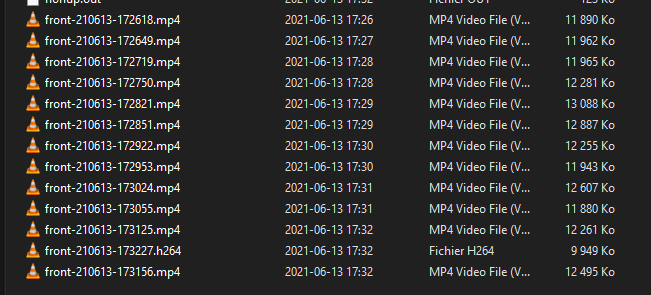Salut, Je cherche un moyen de pouvoir regarder ma caméra Pi et de l’enregistrer en direct, sans delay. La lecture et enregistrement doit ce faire via la même machine, alors inutile de créer un serveur pour le stream. Le projet est pour une dashcam.
Je tente de le faire et d’avoir un usage CPU minimum. La résolution de mon écran est de 800x480 (LCD 5") et je crois que du 720x480 pour le USB (arrière) et 1280x720 pour la Pi Camera (Avant) serais la résolution à choisir pour un équilibre de qualité/performance. Les deux en 24~25fps.
Les quelques solutions que j’ai trouvé marche mais pas comme je veux, car il utilise le principe d’un serveur pour le stream out et un client est requis pour le lire. Ceci cause un délais de quelques secondes, pas pratique pour le stationnement.
La commande est celle-ci:
raspivid -o - -t 0 | tee test_video.h264 | cvlc --no-audio -v stream:///dev/stdin --sout '#standard{access=http,mux=ts,dest=:8080' :demux=h264
Alors comment faire un live+record sans délais pour le live ?
Si vous avez des bout de script Python dans ce genre, je suis preneur 
Note 1:
La je fais les tests, les lignes de commande sont pour tester les performances, la solution devra également marcher via un code Python, car je songe a créer une interface. La caméra USB (arrière) est toujours active.
Note 2:
Ma configuration actuelle est un écran 4.5" analogique qui recois ma caméra de recul, je veux créer ma Dashcam et relier la caméra de recul pour enregistrer les 2. AVec l’idée du projet actuel, l’écran sera remplacé par celle du Pi (LCD 5"+Touch).
SI il est trop « couteux » en ressource de faire comme cette idée (2 input=>record+live en 2 process), est de faire du Pi un simple enregistreur de données (avec un écran 3.5" et affichage simple de l’état). L’écran actuel analogique restera, le signal de la camera sera plutot divisé (« Y »).
Note 3:
J’ai sous la main les Raspberry Pi suivant; Pi 1B, Pi3B et Pi0WH. Je souhaite effectuer le travail à un Pi0 (plus fort que mon Pi1, mais moins que le Pi3).